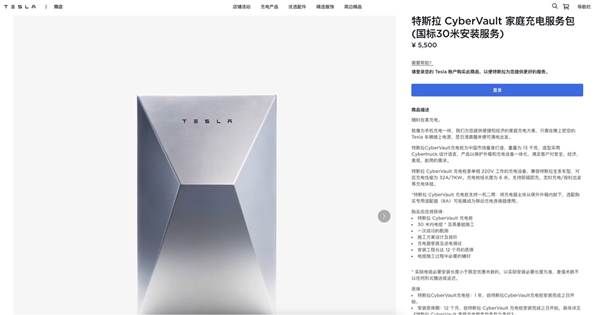简介
如今,互联网已经成为了人们生活中不可分割的一部分,我们需要在不同场合使用网络,因此,更多的人需要掌握在电脑上开启热点的方法,以便于在没有无线网络的情况下实现网络访问。本文将详细讲述如何在台式电脑上开启热点功能。
确认电脑是否有无线网卡
首先,你需要判断你的电脑是否自带有无线网卡。方法很简单,打开电脑的“设备管理器”→“网络适配器”→“查看隐藏的设备”,如果出现了“微型网络适配器”、“虚拟网络适配器”等类似设备,则表示你的电脑自带了无线网卡,可以进行下一步操作。
设置共享网络
接下来,你需要将你的网络与其他设备进行共享。打开“控制面板”→“网络和Internet”→“网络和共享中心”,选择“更改适配器设置”,将本地连接与无线网络进行桥接。
开启网络驱动及虚拟Wi-Fi
打开电脑中的无线网卡驱动程序,进行设置。推荐使用虚拟Wi-Fi,虚拟Wi-Fi可以将电脑的有线网络转变成一个Wi-Fi网络,并与其他设备共享。在驱动中打开虚拟Wi-Fi的设置,设置网络名称和网络密码即可。
设置热点
在电脑的开始菜单中搜索“CMD”按下回车键打开命令行窗口,在命令行窗口中输入“netshwlansethostednetworkmode=allowssid=你想要的热点名称key=你想要的密码”即可。
开启热点
打开“控制面板”→“网络和Internet”→“网络和共享中心”,选择“更改适配器设置”,右键点击虚拟Wi-Fi,选择“属性”,然后勾选“允许其他网络用户进行连接此计算机上的Internet”即可。
连接其他设备
在其他设备中扫描Wi-Fi热点,找到你所设置的网络名称,并输入你设置的密码。即可连接热点进行上网。
本文详细介绍了在台式电脑上开启热点的方法,包括确认有无线网卡、共享网络、开启虚拟Wi-Fi、设置热点、开启热点及连接其他设备等步骤。希望可以对需要使用台式电脑开启热点的朋友有所帮助。
.png)

.png)
.png)
.png)
.png)
.png)